Paso 6 (local): crear una transformación para asignar el mensaje de la cola al esquema de inserción
El mensaje recibido por BizTalk Server de la cola de Service Bus será del esquema ECommerceSalesOrder.xsd. Sin embargo, para insertar un mensaje en la tabla SalesOrder , el mensaje debe ser del esquema Insert que generó en el paso 5 (Local): Generar el esquema para insertar un mensaje enito SalesOrder Table. Por lo tanto, en este tema, creamos un mapa para transformar el esquema ECommerceSalesOrder.xsd en el esquema de operación de inserción.
Para crear un mapa
En el BizTalk Server ya ha creado, haga clic con el botón derecho en el proyecto, seleccione Agregar y, a continuación, haga clic en Nuevo elemento. En el cuadro de diálogo Nuevo elemento , seleccione Asignar, escriba el nombre del mapa como
SalesOrder_SQL.btmy, a continuación, haga clic en Agregar.En el mapa, para el esquema de origen, seleccione ECommerceSalesOrder.xsd. Para el esquema de destino, seleccione TableOperations.SalesOrder.xsd (Insert) schema (Esquema).
Asigne directamente los siguientes nodos en los esquemas de origen y de destino:
Esquema de origen Esquema de destino CompanyCode CompanyCode PartId PartNum Quantity Cantidad AskPrice UnitAskPrice Comentarios CustomerComments Use el functoid Fecha y hora para asignar valores a los elementos DateRequested y ShipDate en el esquema de destino. Estos nodos no se asignan a los nodos correspondientes en el esquema de origen. En su lugar, la fecha y hora actuales se pasan a estos nodos mediante el functoid Fecha y hora .
Arrastre y coloque un functoid de fecha y hora desde el cuadro de herramientas hasta la superficie del asignador.
Conecte el functoid al elemento DateRequested en el esquema de destino.
Arrastre y coloque otro functoid de fecha y hora y conéctelo al elemento ShipDate en el esquema de destino.
Asigne los nodos siguientes en los esquemas de origen y destino mediante un functoid de concatenación de cadenas:
Esquema de origen Esquema de destino Address\Line1 SellToAddress
BillToAddressAddress\Line2 SellToAddress
BillToAddressAddress\City SellToAddress
BillToAddressAddress\State SellToAddress
BillToAddressAddress\Country SellToAddress
BillToAddressAddress\ZipCode SellToAddress
BillToAddressContact\FirstName PartnerContact Contact\LastName Realice los siguientes pasos para cada uno de los conjuntos de asignación de concatenación de cadenas:
Arrastre y coloque un functoid concatenado de cadena desde el cuadro de herramientas hasta la superficie del asignador.
Agregue cada elemento del árbol de origen como entrada al functoid String Concatenate .
Arrastre y configure la salida del functoid String Concatenate al elemento del esquema de destino.
El mapa completado queda de una forma similar a la siguiente:
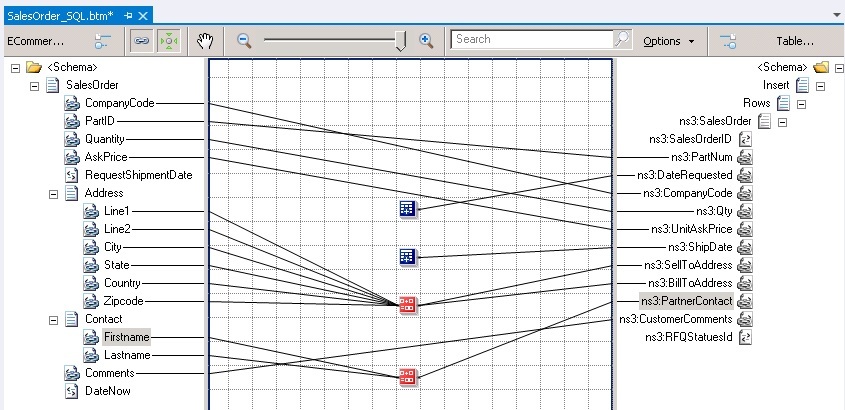
Consulte también
Tutorial 4: Creación de una aplicación híbrida mediante BizTalk Server 2013